こんにちは。
新垣覚です。
もう何十回と口酸っぱくしてお伝えしていますが
これは本当に効果的なのでぜひ真似してほしいと思います。
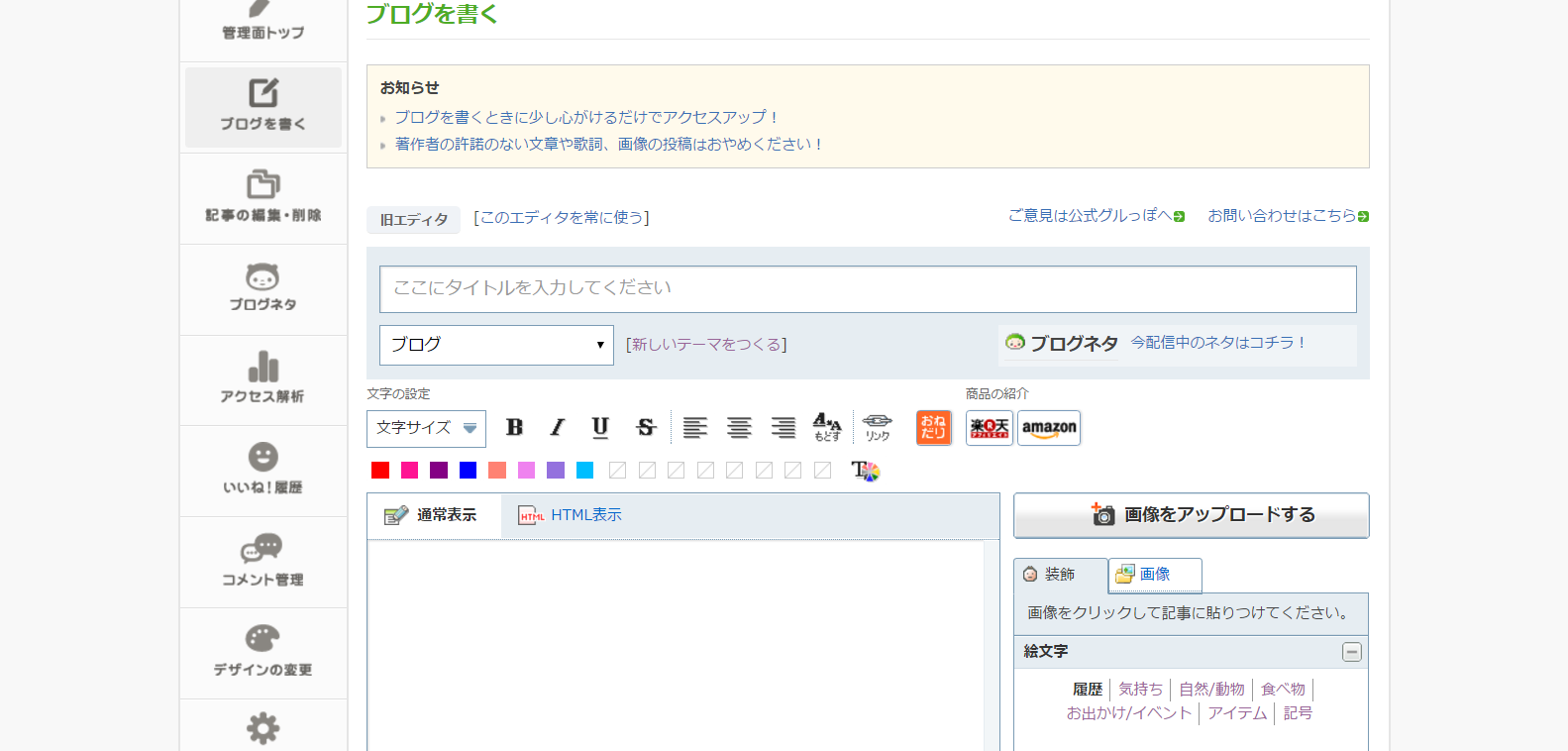
あなたはブログを書く時、いきなり管理画面をひらいて
1から書き始めていませんか?
私は文章を書く事が仕事の一部ですが
今でも管理画面から1から書く事はとてもプレッシャーです。 (^_^;)
真っ白なキャンパスにいきなり絵を描かなければいけない気分になります。
私がオススメしているのは下書きをすることです。
そうすればアイディアが湧いた時にメモのように書く事も出来るからです。
話をする時の原稿も、ブログの記事もホームページの文章も
メールの本文も、あらかじめ下書きをする事で内容が整理されます。
見直しをする事で完成度も上がります。
あとは初心者の方に多いのですが長時間
ブログの記事を書いているとタイムアウトで
せっかく書いた記事が消滅してしまう事もあります。
下書きをしておけばそんな悲劇もなくなります (^_^;)
経験をした事がある人ならあの不用意に記事が
消滅する悔しさは絶対に味わいたくないはずです。
下書きをするにあたってはウィンドウズでしたら
初めからある機能に含まれている「メモ帳」を
使う事をおすすめします。
メモ帳はテキスト・エディターの事です。
テキスト・エディターは簡単に言うと
文字しかかけないワープロみたいなものです。
ワードで下書きをしてもいいのですが
行間が気になったりフォントや大きさの調整
などが自由に出来ることから書く行為に集中できません。
テキスト・エディターなら書く事しかできないので
下書きのようなものにはピッタリです。
メモ帳の開き方windows7
http://windows.microsoft.com/ja-jp/windows/open-notepad#1TC=windows-7
メモ帳の開き方windows8
https://121ware.com/qasearch/1007/app/servlet/relatedqa?QID=013893
メモ帳の開き方windows10
http://win10labo.info/win10-note-paint-calc/
テキスト・エディターは一度使えばその軽さや便利さが体感できます。
コンピューターを使う文章はすべて下書きをオススメします!
そして今回はさらに裏ワザ的なソフトをご紹介します。
紙コピーというソフトです。
有料版と無料版がありますが無料版でOKです。
こちらから無料でダウンロードできます。
http://www.forest.impress.co.jp/library/software/kami/
このテキスト・エディターはいちいち
「名前をつけて保存」という動作をしなくても
文章を保存してくれます。
もちろんきちんと「名前をつけて保存」する方が良いですが
間違って消してしまう事も少なかれあるはずです。
そんな時に心強い機能です。
この紙コピーを利用して下書きを書き
それをブログに反映させる一連の流れを動画にしました。
それとついつい忘れがちなリンクの貼り方も説明しています。
宜しければご覧下さいね!
もしお悩みでしたら一緒に考えてみましょう!
アドバイスしますよ (^_^) 相談は無料です。
お問い合わせ/集客無料相談はこちらから
コンサルティング&講座◆

